Ведущий в отрасли поставщик мультимедийных решений, TuneFab, выпустил новейшую версию TuneFab Apple Music Converter V3.0.0 с большими улучшениями, чтобы предоставить пользователям Windows и Mac более продвинутые возможности загрузки Apple Music. Это историческое обновление в основном включает улучшение как пользовательского интерфейса, так и производительности приложения. Этот полный обзор всесторонне познакомит вас с совершенно новым TuneFab Apple Music Converter V3.0.0 (включая подробное сравнение со старой версией). Теперь просто проверьте это!
V3.0.0 Новая версия
V3.0.0 Новая версия
1. Что нового в TuneFab Apple Music Converter V3.0.0?
По сравнению со старой версией TuneFab Apple Music Converter претерпел самые большие изменения с тех пор. Давайте рассмотрим самое большое улучшение программного обеспечения в последней версии 3.0.0.
Новая функция 1: интеграция с Apple Music Web Player
В последней версии TuneFab Apple Music Converter V3.0.0 библиотека iTunes заменена встроенным веб-плеером Apple Music. Пользователи могут загружать потоковую музыку из крупнейшей музыкальной библиотеки Apple без членской подписки. Это также помогает пользователям избавиться от iTunes, поскольку TuneFab Apple Music Converter больше не нужно синхронизировать с медиатекой iTunes для обработки загрузки музыки в автономном режиме.
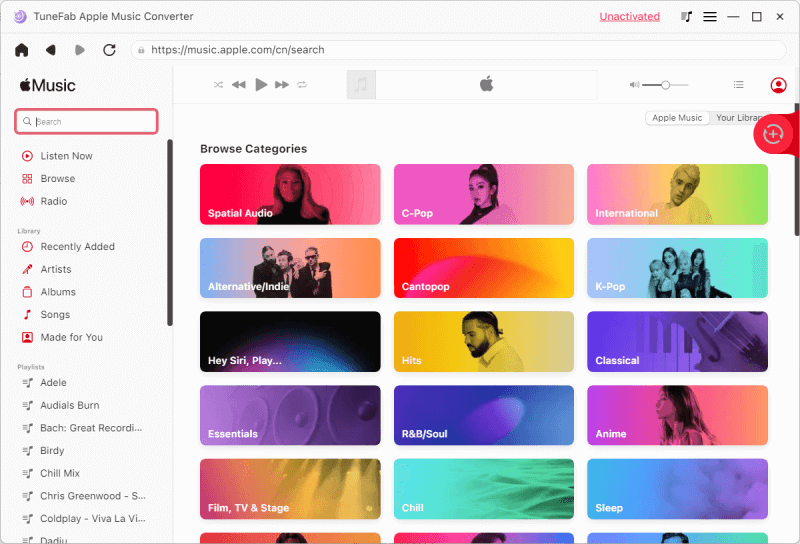
Новая функция 2: метод перетаскивания для добавления песен Apple Music
Интеграция веб-плеера Apple Music также повышает эффективность преобразования треков Apple Music. Теперь пользователям нужно только искать любой трек, который им нравится, с помощью встроенного веб-плеера и добавлять плейлисты или альбомы для обработки загрузки музыки с помощью простого метода перетаскивания. TuneFab Apple Music Converter также отфильтрует повторяющиеся элементы, если вы случайно добавите одни и те же треки дважды.

2. TuneFab Apple Music Converter Новая версия VS Старая версия
Благодаря использованию веб-плеера Apple Music внутри конвертера необходимо отличить некоторые отличия от предыдущей версии. Итак, каковы точные изменения по сравнению? Вот некоторые подробности о новой и старой версии TuneFab Apple Music Converter.
| Старая версия | 😀 V3.0.0 новая версия | |
| Библиотека iTunes против Apple Music Web Player | Пользователям необходимо установить iTunes, чтобы TuneFab Apple Music Converter мог синхронизироваться с библиотекой, чтобы можно было обнаружить сохраненные в нем медиафайлы для обработки загрузки музыки. | Благодаря встроенному веб-плееру Apple Music пользователи могут напрямую искать песни в потоковой музыкальной библиотеке Apple и загружать их даже без подписки на членство. |
| Вход через Apple ID | Пользователи должны войти в свой Apple ID в iTunes перед запуском TuneFab Apple Music Converter для синхронизации библиотеки iTunes. | Когда пользователи входят во встроенный веб-плеер Apple Music, им необходимо войти в систему с помощью Apple ID, чтобы продолжить поиск и загрузку музыки позже (поддерживается бесплатная учетная запись). |
| Импорт Apple Music | Заранее сохранив все песни в своей медиатеке iTunes, а затем синхронизировав с ней TuneFab Apple Music Converter, все они будут загружены, и пользователи смогут выбрать любую из них для загрузки в автономном режиме. | Когда пользователи входят во встроенный веб-плеер, им нужно только найти треки и перетащить их на значок «+», чтобы добавить в очередь конвертации. |
| Совместимый контент | Предыдущая версия TuneFab Apple Music Converter совместима с Apple Music, iTunes Music и аудиокнигами, загрузкой книг Audible (контент, сохраненный в библиотеке iTunes заранее). | Когда веб-плеер Apple Music встроен, пользователь может загружать только песни, представленные в веб-плеере, в автономном режиме (радио в настоящее время не поддерживается). |
| Конверсионная стабильность | Легко столкнуться с ошибкой загрузки iTunes, поскольку программное обеспечение должно подключаться к приложению iTunes для синхронизации, что приводит к ошибкам загрузки музыки. | Встроенный веб-плеер Apple Music можно легко загрузить, не полагаясь на дополнительное программное обеспечение, что значительно повышает стабильность преобразования музыки. |
| Скорость загрузки музыки | Пользователи могут использовать фиксированную скорость преобразования только для загрузки треков Apple Music в Windows (Mac предоставляет только 1X–5X для выбора). | Производительность загрузки по умолчанию может поддерживаться как минимум в 5 раз быстрее. Когда состояние вашей сети надежно, скорость может быть увеличена до более высокого уровня и значительно повысить эффективность преобразования. |
| Доступные форматы вывода | МП3, WAV, М4А. AC3, AAC, ALFF, FLAC (Windows); MP3, M4A, WAV, FLAC (Mac) | МП3, М4А. WAV, FLAC (Windows и Mac) |
| Сохранение ID3 (оба доступны) | AIFF, AU, AAC, AC3 (Windows) и M4A, FLAC (Mac) не смогут сохранить информацию ID3. | WAV, FLAC (Windows и Mac) не могут сохранить для вас информацию ID3. |
| Настройки настроек | Пользователи могут настраивать выходной формат, качество, частоту дискретизации, битрейт, кодек, каналы и свободно редактировать метаданные музыки. | Перед обработкой загрузки музыки Apple Music пользователи могут настроить только выходной формат, частоту дискретизации и битрейт. |
3. Полное руководство по использованию новой версии TuneFab Apple Music Converter
Для сравнения, работа последнего TuneFab Apple Music Converter V3.0.0 также имеет отличительные отличия. Пользователям больше не требуется устанавливать iTunes для синхронизации с библиотекой для обработки загрузки Apple Music. Следующее руководство поможет вам пройти через совершенно новое использование программного обеспечения (новая версия веб-плеера). Загрузите бесплатно и подпишитесь, чтобы попробовать прямо сейчас!
ШАГ 1 Откройте веб-плеер TuneFab Apple Music Converter V3.0.0
После завершения установки TuneFab Apple Music Converter V3.0.0 запустите программное обеспечение, и вы попадете на страницу приветствия. Здесь вам нужно нажать «Открыть веб-плеер Apple», чтобы войти во встроенный веб-плеер Apple Music внутри программного обеспечения.

ШАГ 2 Войдите в веб-плеер Apple Music
Подготовьте свой Apple ID, и теперь вам необходимо войти в систему с ним. Вы можете использовать бесплатную учетную запись (без подписки на членство в Apple Music) для входа в веб-плеер и доступа к музыкальной библиотеке. В противном случае вам не разрешено просматривать библиотеку и обрабатывать загрузку Apple Music в программном обеспечении.

ШАГ 3 Найдите альбом Apple Music и добавьте в очередь на конверсию
После входа в систему вы можете искать любой трек или альбом Apple Music для загрузки. Когда вы получите доступ к содержимому, перетащите их прямо на плавающий значок «+», и все песни будут сразу добавлены в очередь преобразования. Не беспокойтесь о загрузке одной и той же песни дважды, поскольку TuneFab Apple Music Converter может автоматически фильтровать дублированные треки.
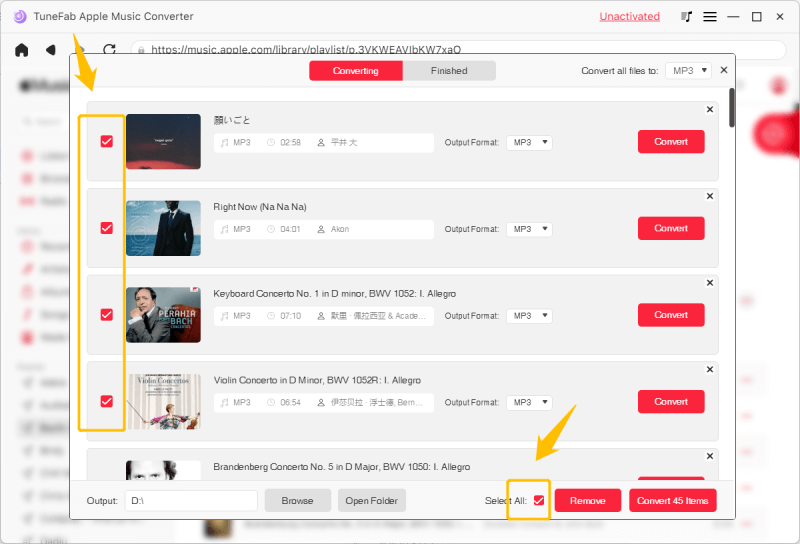
ШАГ 4 Выберите формат вывода
В окне преобразования пользователи могут выбрать выходной формат для загрузки альбомов Apple Music из меню «Преобразовать все файлы в» в правом верхнем углу.

Подумайте о том, какой формат выбрать? Вот подробные данные тестирования, доступные для справки (M4A имеет более высокую скорость конвертации, в то время как FLAC обеспечивает лучшее качество, но больший размер файла):
| Название музыки | Длительность | Формат ввода | Формат вывода | Скорость конверсии | Размер файла |
| Прямо сейчас на на на) | 04:00 | MP3 | MP3 | в 2-3 раза быстрее | 7.7 MB |
| M4A | в 4-5 раза быстрее | 7.8 MB | |||
| WMA | в 2-3 раза быстрее | 7.7 MB | |||
| FLAC | в 2-3 раза быстрее | 51.4 MB |
(Необязательно) Дополнительные настройки вывода
Перейдя в «Меню» > «Настройки», вы можете соответствующим образом настроить дополнительные параметры вывода:
На вкладке «Общие»: Выходная папка может быть изменена на другое место.
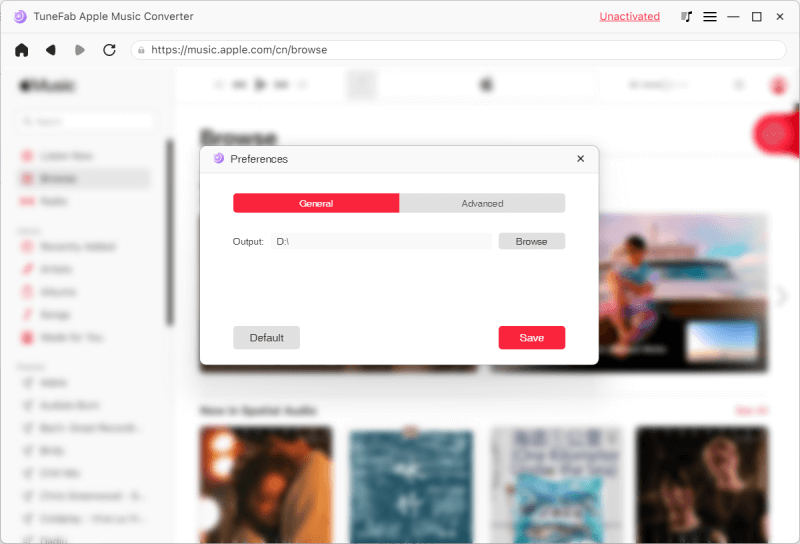
На вкладке «Дополнительно»: В дополнение к выходному формату можно соответствующим образом настроить частоту дискретизации и битрейт.

ШАГ 5 Начать загрузку музыкальных композиций Apple
Когда все настройки будут завершены, нажмите значок «Преобразовать все», и все добавленные песни Apple Music будут одновременно загружены в выбранный вами формат. Когда состояние вашей сети стабильно, скорость преобразования может достигать даже более чем в 5 раз! TuneFab Apple Music Converter V3.0.0 значительно повышает эффективность преобразования и помогает вам сэкономить много времени!

ШАГ 6 Доступ к загруженным музыкальным трекам Apple
После завершения загрузки музыки, перейдя к «Готово», вы сможете просмотреть все записи и получить доступ к загруженным музыкальным файлам, нажав кнопку «Просмотреть выходной файл». Затем вы можете транслировать их на любое устройство или использовать любой медиаплеер по своему усмотрению.

Изучив этот полный обзор TuneFab Apple Music Converter V3.0.0, вы, вероятно, поняли основные его обновления и отличия от старых версий. Бесплатно установите новую версию, чтобы уже сегодня пользоваться более удобным сервисом загрузки Apple Music!
V3.0.0 Новая версия
V3.0.0 Новая версия












